
时间:2021-01-20 09:58:46 来源:www.win10xitong.com 作者:win10
win10如何打开gpu加速的情况我认为很多网友都遇到过,甚至有些时候会经常碰到,如果你的电脑技术不够强,那可能这个win10如何打开gpu加速的问题就不知所措了。如果你想让自己的电脑水平有所提高,那这次就来尝试自己手动解决一下吧。小编先给大家说一下简单的措施:1、打开浏览器点击右上角的"菜单"。2、在菜单中选择"设置"就很轻易的把这个问题解决了。下面我们一起来看看非常详细的win10如何打开gpu加速的的完全解决法子。
如何在win10中开启gpu加速:
方法一:QQ浏览器
1.打开浏览器,点击右上角的“菜单”。
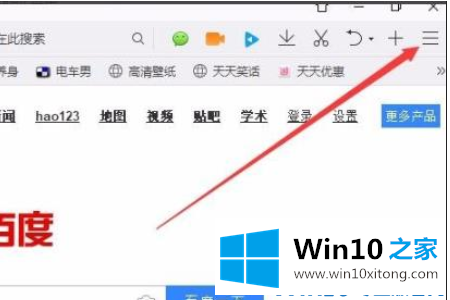
2.从菜单中选择“设置”。
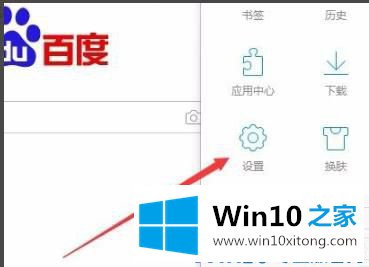
3.单击任务栏上的“高级”。
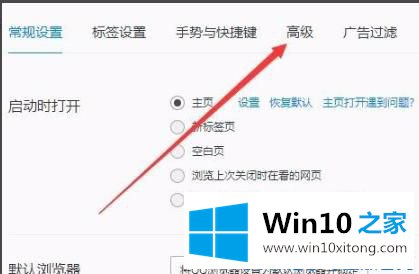
4.点击“打开GPU加速渲染页面”下拉菜单中的“打开”。
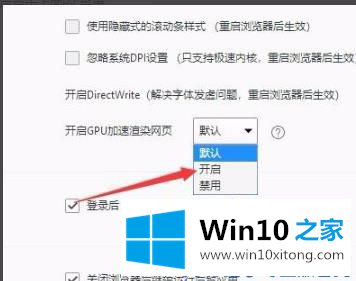
方法2: 360浏览器
1.点击右上角任务栏中的“工具”。
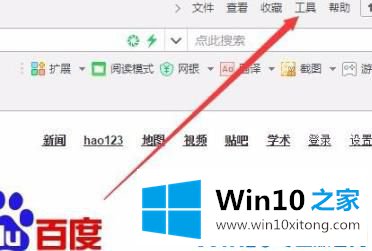
2.单击下拉菜单中的“选项”。
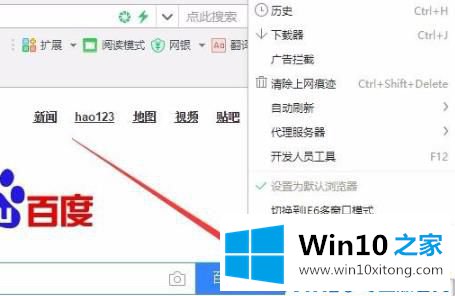
3.单击左侧任务栏中的“实验室”。
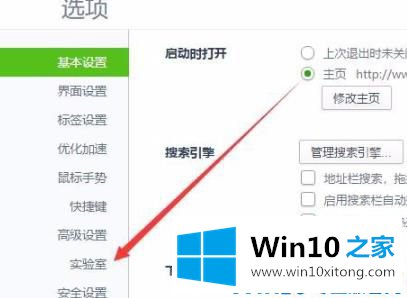
4.单击系统选项中的“智能开启硬件加速”。
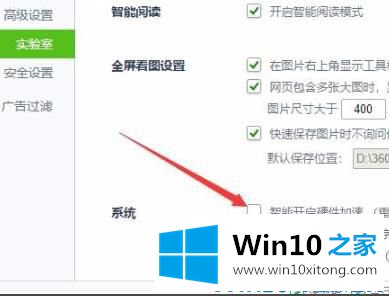
如果你遇到了win10如何打开gpu加速的问题不知道怎么办,那么可以好好阅读一下上面所说的方法,肯定是可以解决的。各位的问题不知道有没有得到解决呢?如果你还有别的windows系统相关的问题,可以继续在本站查找阅读。